EC2 Auto Scaling – CPU使用率に基づいてターゲット追跡スケーリング
以下のページでEC2 Auto Scalingの基本事項を取り上げました。
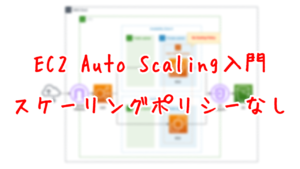
本ページでは、動的スケーリングの挙動を確認します。
EC2 Auto Scalingの動的スケーリングには以下の3種類があります。
- シンプルスケーリング
- ステップスケーリング
- ターゲット追跡スケーリング
今回はターゲット追跡スケーリングの挙動を確認します。
CPU使用率に基づいてインスタンス数をスケーリングします。
なおシンプルスケーリングに関しては、以下のページをご確認ください。
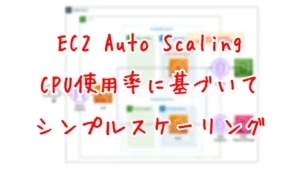
ステップスケーリングに関しては、以下のページをご確認ください。
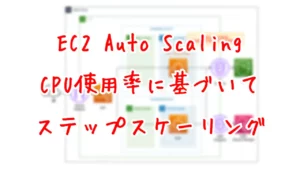
構築する環境
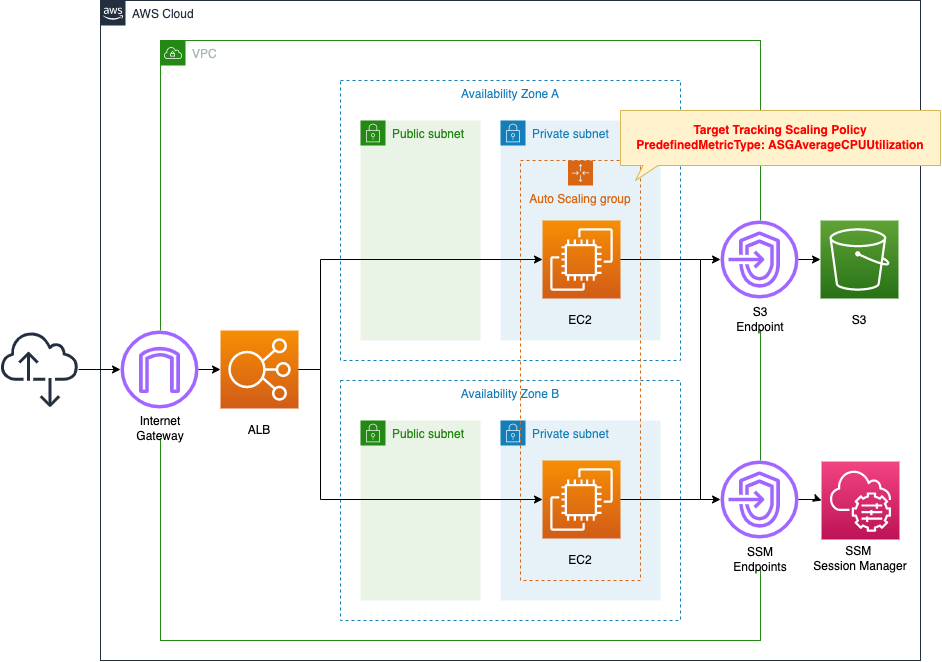
ALBを作成し、プライベートサブネット内のEC2 Auto Scalingをアタッチします。
Auto Scalingのインスタンス数は以下の通りに設定します。
- 最小数:2
- 最大数:5
- 希望数:2
スケーリングはCPU使用率に応じて実行されるように設定します。
ターゲット追跡スケーリングでCPU使用率が20%程度で維持されるように設定します。
Auto Scalingグループ内で起動するEC2インスタンスですが、最新版のAmazon Linux 2とします。
S3上のyumリポジトリからApacheをインストールし、Webサーバとして動作するように設定します。
起動したインスタンスにアクセスするために、SSM Session Managerを使用します。
CloudFormationテンプレートファイル
上記の構成をCloudFormationで構築します。
以下のURLにCloudFormationテンプレートを配置しています。
https://github.com/awstut-an-r/awstut-fa/tree/main/026
テンプレートファイルのポイント解説
本ページは、EC2 Auto Scalingにおいてステップスケーリングを設定する方法を中心に取り上げます。
プライベートサブネット内のリソースをALBにアタッチする方法については、以下のページをご確認ください。
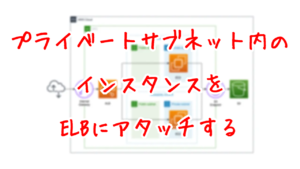
プライベートサブネット内のインスタンスでyumを実行する方法については、以下のページをご確認ください。
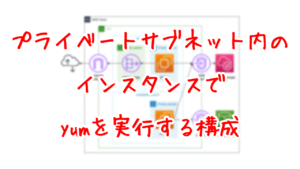
(参考)起動テンプレート
Resources:
LaunchTemplate:
Type: AWS::EC2::LaunchTemplate
Properties:
LaunchTemplateData:
IamInstanceProfile:
Arn: !GetAtt InstanceProfile.Arn
ImageId: !Ref ImageId
InstanceType: !Ref InstanceType
SecurityGroupIds:
- !Ref InstanceSecurityGroup
UserData: !Base64 |
#!/bin/bash -xe
yum update -y
yum install -y httpd
systemctl start httpd
systemctl enable httpd
ec2-metadata -i > /var/www/html/index.html
LaunchTemplateName: !Sub "${Prefix}-LaunchTemplate"
Code language: YAML (yaml)起動テンプレートはAuto Scalingグループ内で起動するEC2インスタンスの設定情報に関するリソースです。
EC2 Auto Scalingを構成する上で、起動テンプレートまたは起動設定を作成する必要があります。
ただし現在、起動設定を使用してAuto Scalingを構成することは非推奨となっています。
起動設定を使用しないことを強くお勧めします。Amazon EC2 Auto Scaling または Amazon EC2 には完全な機能を提供していません。起動設定に関する情報は、起動設定から起動テンプレートにまだ移行していないお客様向けに提供しています。
起動設定
基本的にはEC2インスタンスと同様の設定項目です。
例えばImageIdやInstanceTypeプロパティで、起動させるインスタンスのAMIやインスタンスタイプを指定します。
UserDataプロパティでユーザデータを設定できます。
今回はApacheをインストールおよび有効化し、HTMLファイルにインスタンスIDを書き込み、Apacheのルートページに設定します。
Auto Scalingグループ
Resources:
AutoScalingGroup:
Type: AWS::AutoScaling::AutoScalingGroup
Properties:
AutoScalingGroupName: !Sub "${Prefix}-AutoScalingGroup"
DesiredCapacity: !Ref DesiredCapacity
LaunchTemplate:
LaunchTemplateId: !Ref LaunchTemplate
Version: !GetAtt LaunchTemplate.LatestVersionNumber
MaxSize: !Ref MaxSize
MinSize: !Ref MinSize
VPCZoneIdentifier:
- !Ref PrivateSubnet1
- !Ref PrivateSubnet2
TargetGroupARNs:
- !Ref ALBTargetGroup
Code language: YAML (yaml)ステップスケーリングを構成する上で、Auto Scalingグループに特別な設定は不要です。
グループ内に作成するインスタンス数を、以下の通り設定します。
DesiredCapacityプロパティで希望数を2に設定します。
MaxSizeプロパティで最大数を5に設定します。
MinSizeプロパティで最小数を2に設定します。
スケーリングポリシー
Resources:
ScalingPolicy:
Type: AWS::AutoScaling::ScalingPolicy
Properties:
AutoScalingGroupName: !Ref AutoScalingGroup
PolicyType: TargetTrackingScaling
TargetTrackingConfiguration:
PredefinedMetricSpecification:
PredefinedMetricType: ASGAverageCPUUtilization
TargetValue: !Ref TargetTrackingConfigurationTargetValue
Code language: YAML (yaml)ステップスケーリングを構成するためには、ターゲット追跡スケーリング用ポリシーを1つ作成します。
PolicyTypeプロパティにスケーリングポリシーの種類を設定します。
今回はターゲット追跡スケーリングですから、「TargetTrackingScaling」を指定します。
TargetTrackingConfigurationプロパティでターゲット追跡スケーリングの設定を行います。
PredefinedMetricSpecificationプロパティで追跡するターゲットとなるメトリックを指定します。
今回はCPU使用率に基づいてスケーリングを行いますので、本プロパティ内部のPredefinedMetricTypeプロパティに「ASGAverageCPUUtilization」を指定します。
TargetValueプロパティで追跡するメトリックの閾値を設定します。
今回はAuto Scalingグループ全体のCPU使用率が、20%以下を維持するようにスケーリングを行いますので、「20」を指定します。
環境構築
CloudFormationを使用して、本環境を構築し、実際の挙動を確認します。
CloudFormationスタックを作成し、スタック内のリソースを確認する
CloudFormationスタックを作成します。
スタックの作成および各スタックの確認方法については、以下のページをご確認ください。

各スタックのリソースを確認した結果、今回作成された主要リソースの情報は以下の通りです。
- ALB:fa-026-ALB
- ALBのDNS名:fa-026-ALB-957819670.ap-northeast-1.elb.amazonaws.com
- ALBターゲットグループ:fa-026-ALBTargetGroup
- 起動テンプレート:fa-026-LaunchTemplate
- EC2 Auto Scalingグループ:fa-026-AutoScalingGroup
作成されたリソースをAWS Management Consoleから確認します。
ALBを確認します。
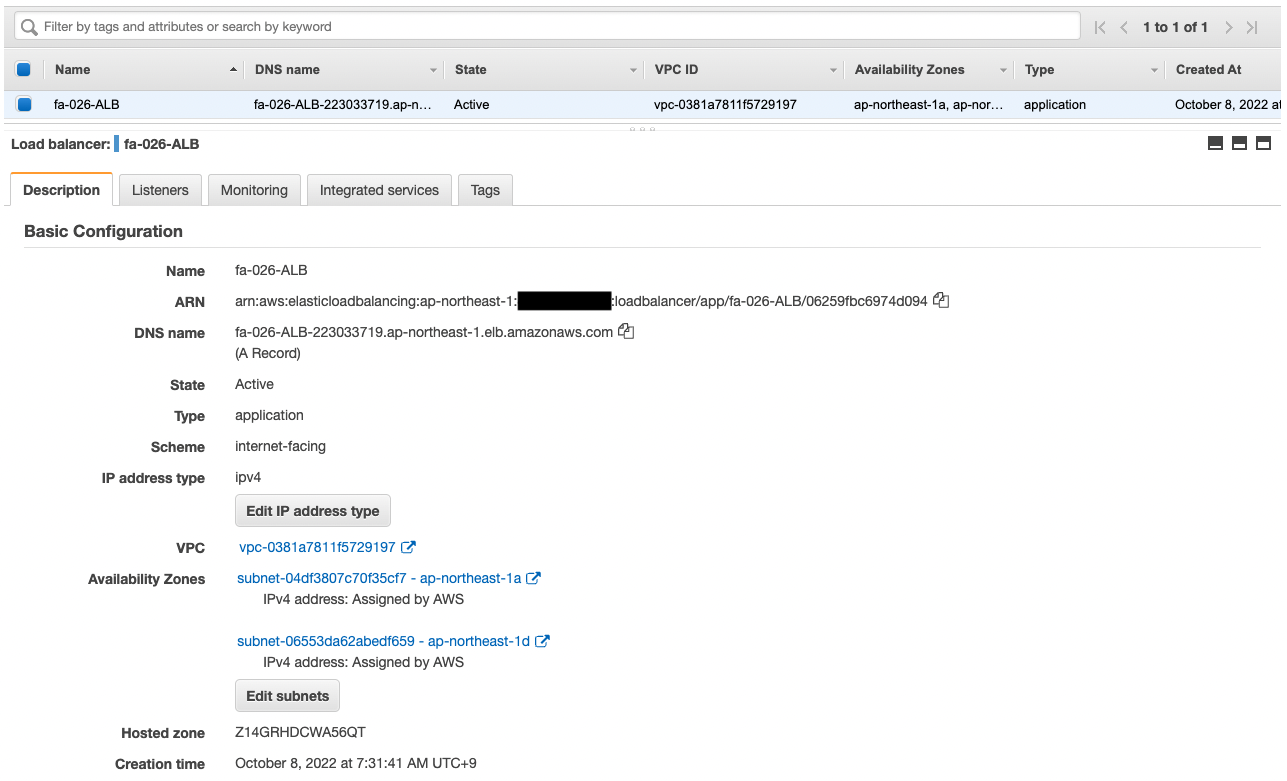
ALBのDNS名等が確認できます。
Auto Scalingグループを確認します。
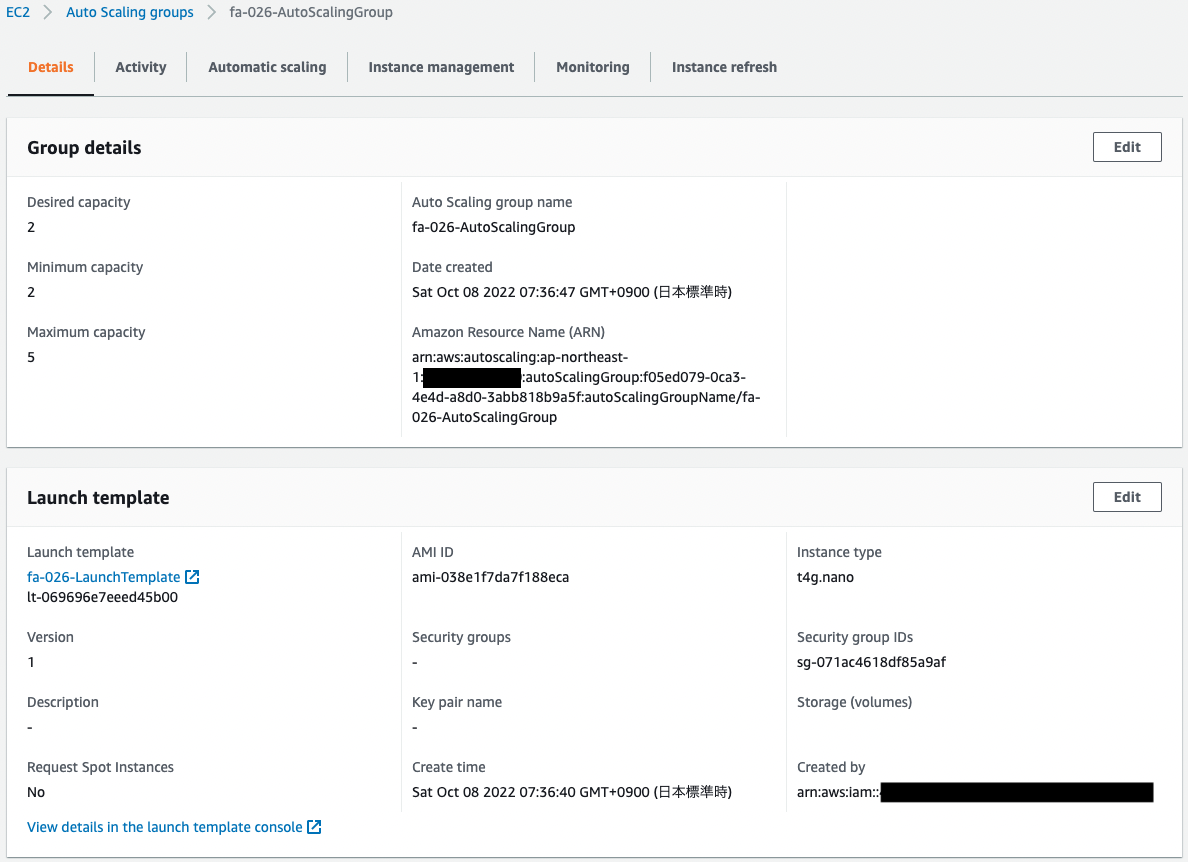
希望数・最小数が2、最大数が5です。つまりAuto Scalingグループ内に、通常時は2つ、スケールアウト時は最大5つのインスタンスが起動します。
スケーリングポリシーを確認します。
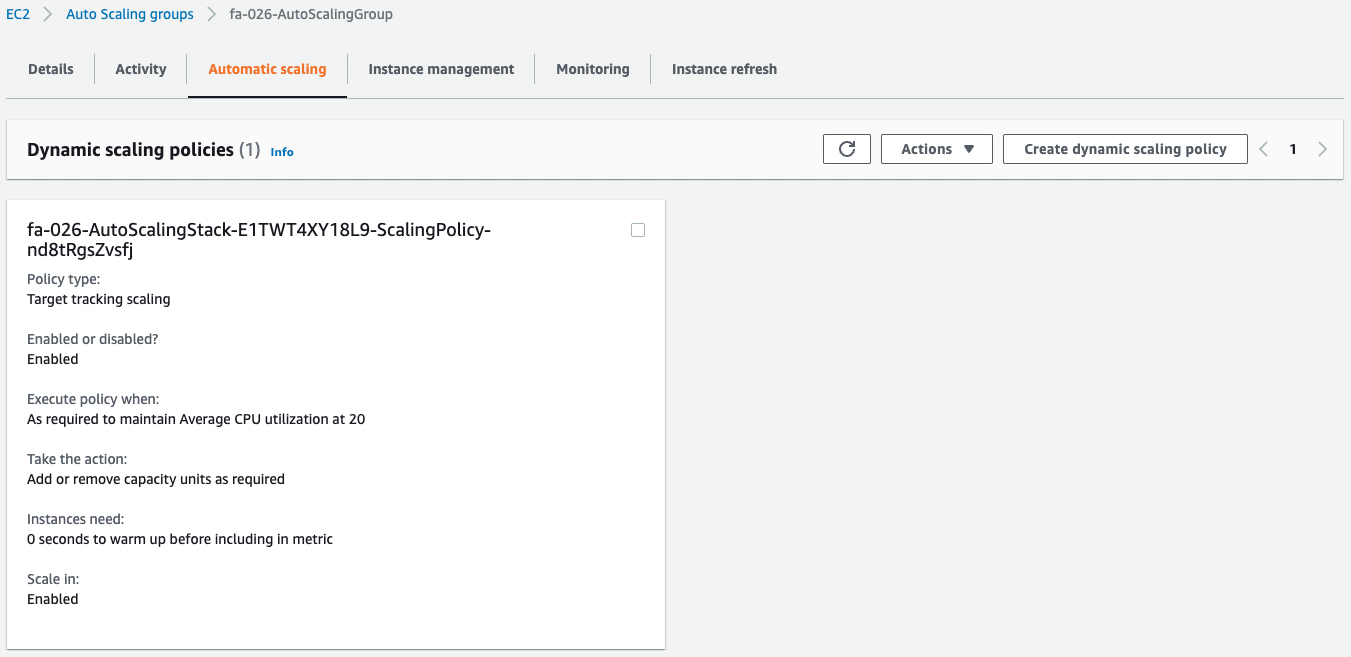
1つのターゲット追跡スケーリングポリシーが作成されていることがわかります。
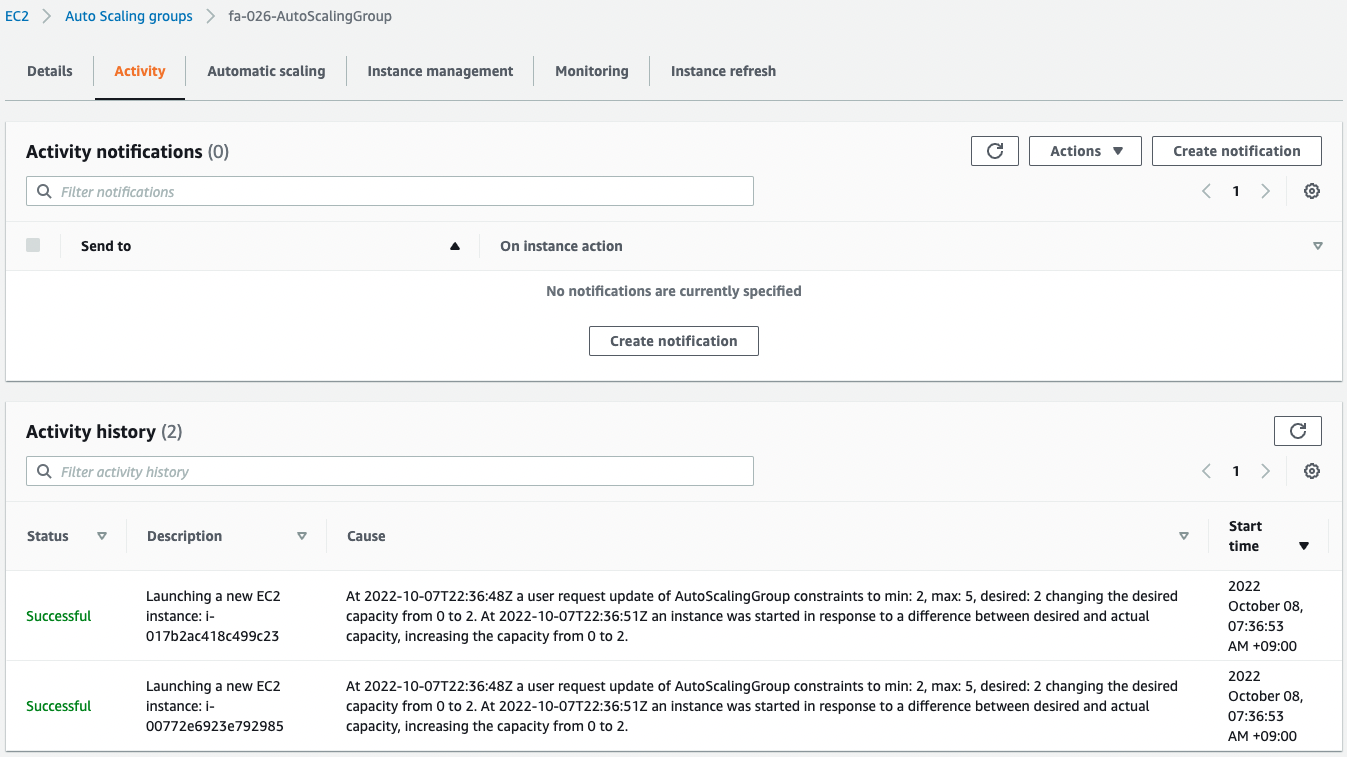
Auto Scalingグループのアクティビティ履歴を見ると、空だったグループ内にインスタンスが2つ作成されたことがわかります。
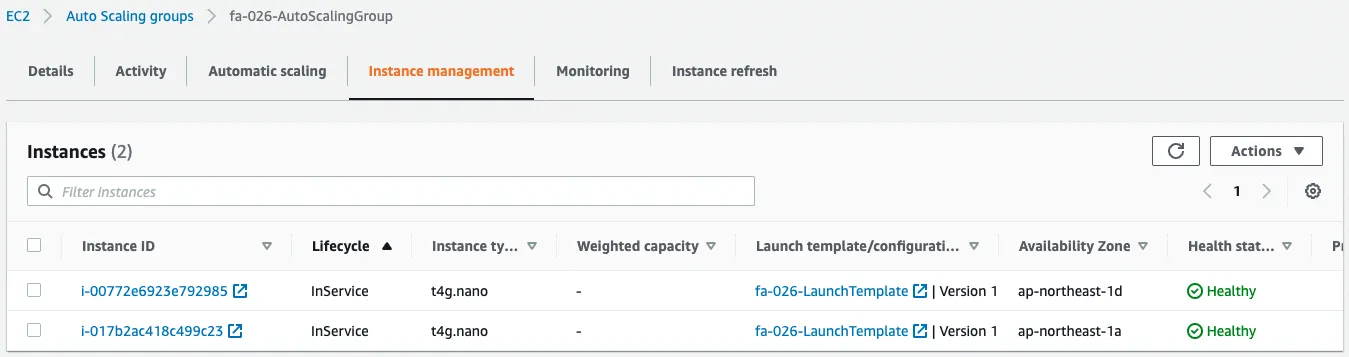
グループ内のインスタンスを確認すると、確かにインスタンスが1つ起動していることがわかります。
動作確認
通常時
準備が整いましたので、ALBにアクセスします。


2つのインスタンスにアクセスできました。
確かにALBにAuto Scalingグループがアタッチされていることがわかります。
スケールアウト
スケールアウト時の挙動を確認します。
SSM Session Managerを使用して、Auto Scalingグループ内のインスタンスにアクセスします。
% aws ssm start-session --target i-00772e6923e792985
Starting session with SessionId: root-0fa311b43f4b8e6ba
sh-4.2$
Code language: Bash (bash)SSM Session Managerの詳細につきましては、以下のページをご確認ください。

yesコマンドを使用して、インスタンスのCPU使用率を高めます。
sh-4.2$ yes > /dev/null &
Code language: Bash (bash)CPU使用率を確認します。
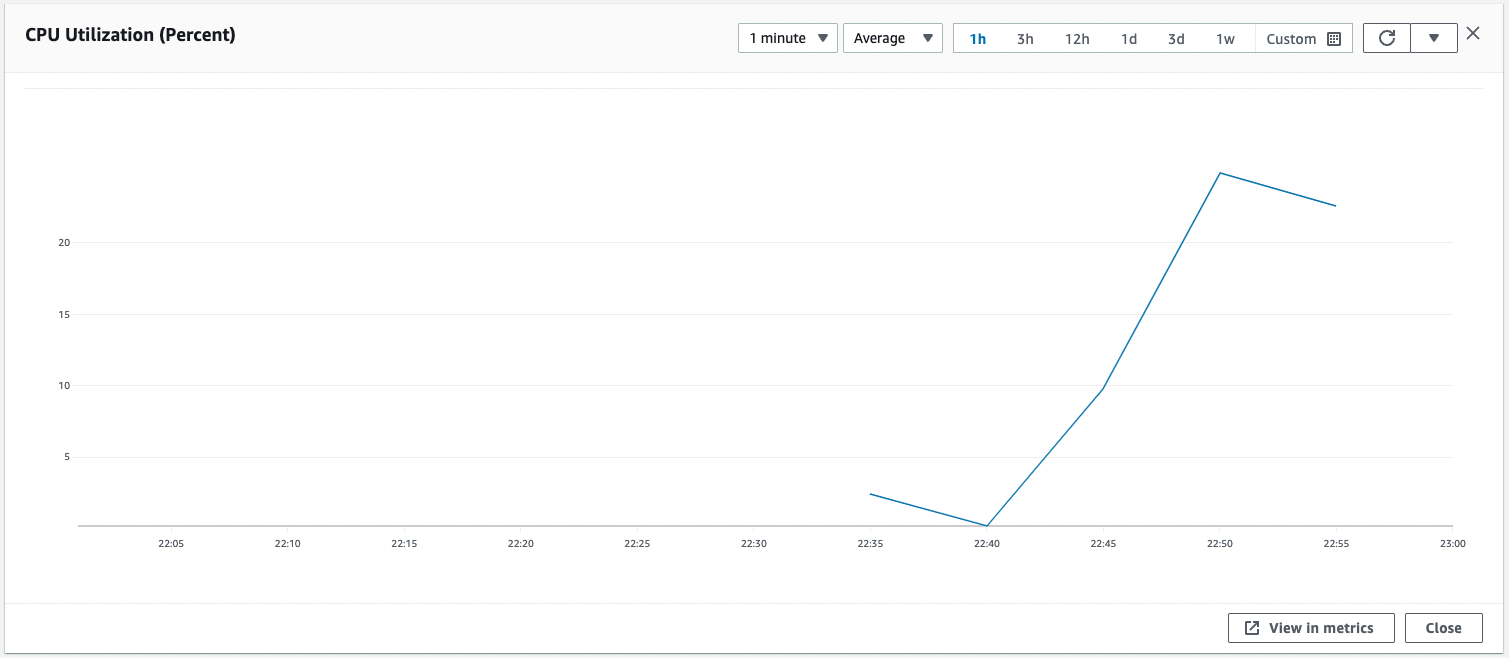
CPU使用率が20%を超えました。
20%を維持するために、スケールアウトが開始されるはずです。
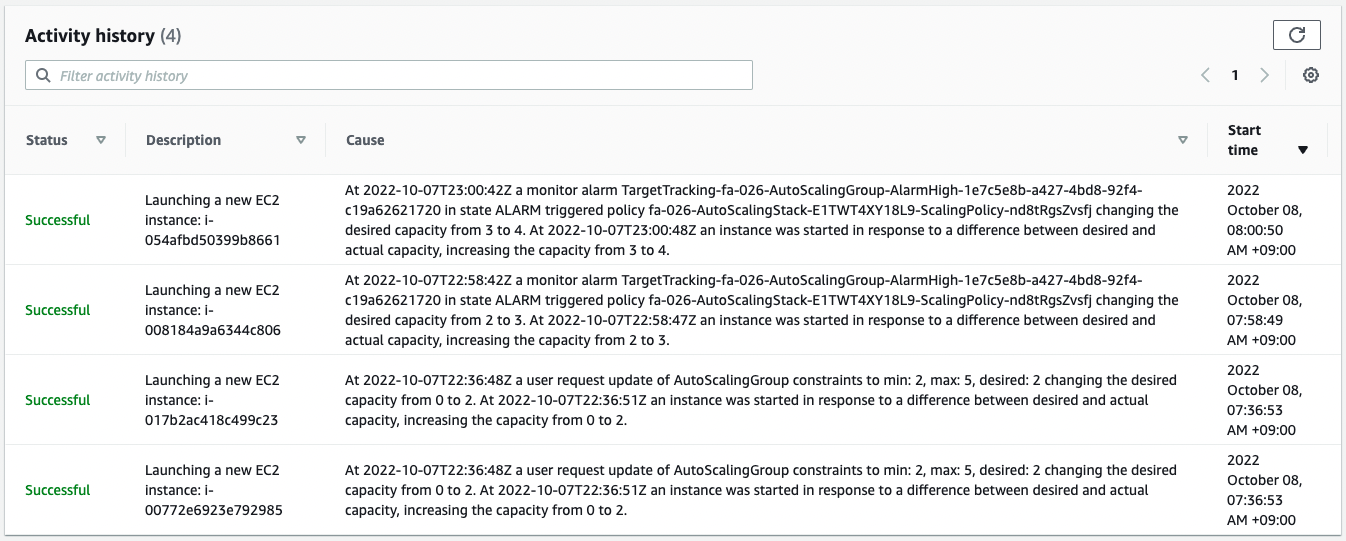
Auto Scalingグループのアクティビティ履歴を見ると、新たなインスタンスが起動したことがわかります。
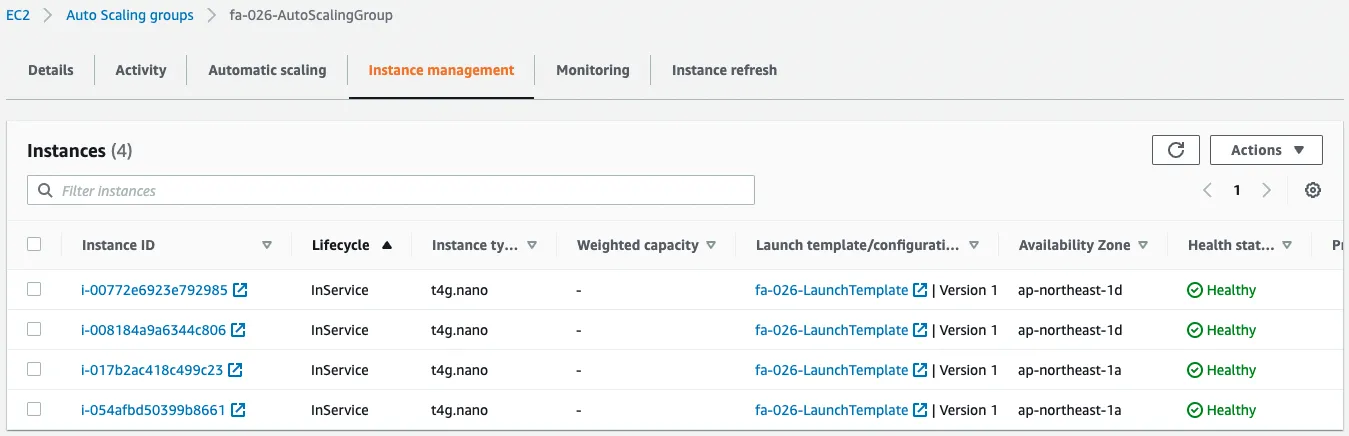
グループ内のインスタンスを確認すると、確かにインスタンスが2台追加されていることがわかります。
Auto Scalingグループ全体でCPU使用率が20%以内に抑えられるはずです。
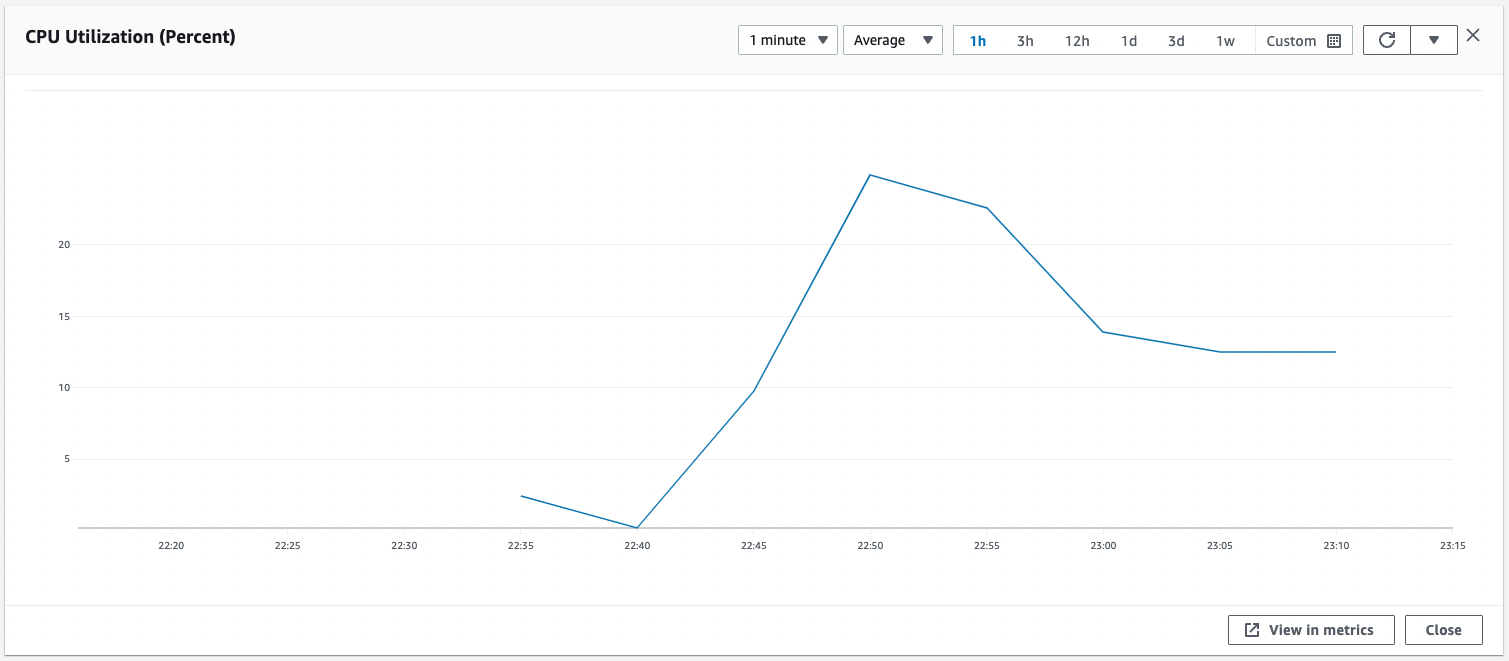
確かにCPU利用率が12%程度に落ち着きました。
このようにターゲット追跡を使用することによって、ターゲットのメトリックが指定の値に収まるように、自動的にEC2インスタンスをスケールアウトされることを確認しました。
スケールイン
改めてインスタンスを操作し、yesコマンドを停止します。
sh-4.2$ kill %1
[1]+ Terminated yes > /dev/null
Code language: Bash (bash)しばらく待つとグループ全体のCPU使用率が低下します。
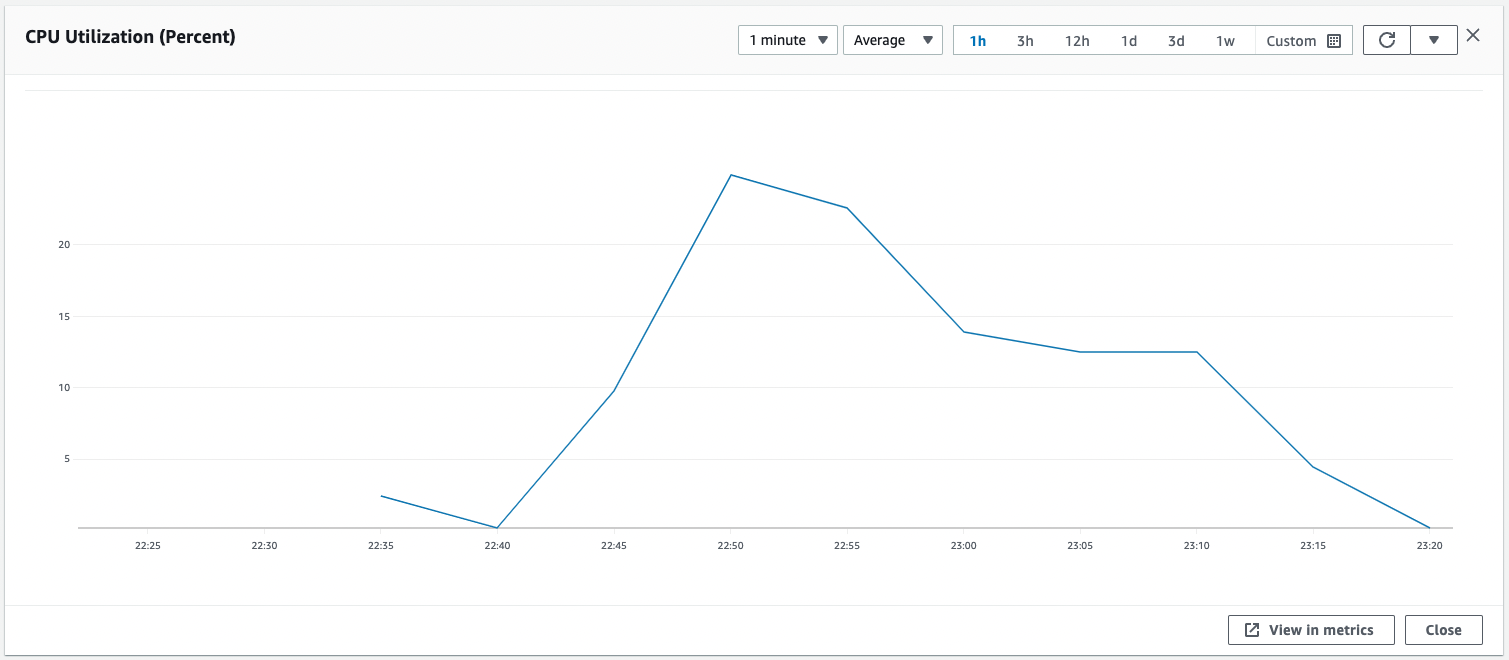
使用率が低下しましたので、不要なインスタンス数がスケールインされるはずです。
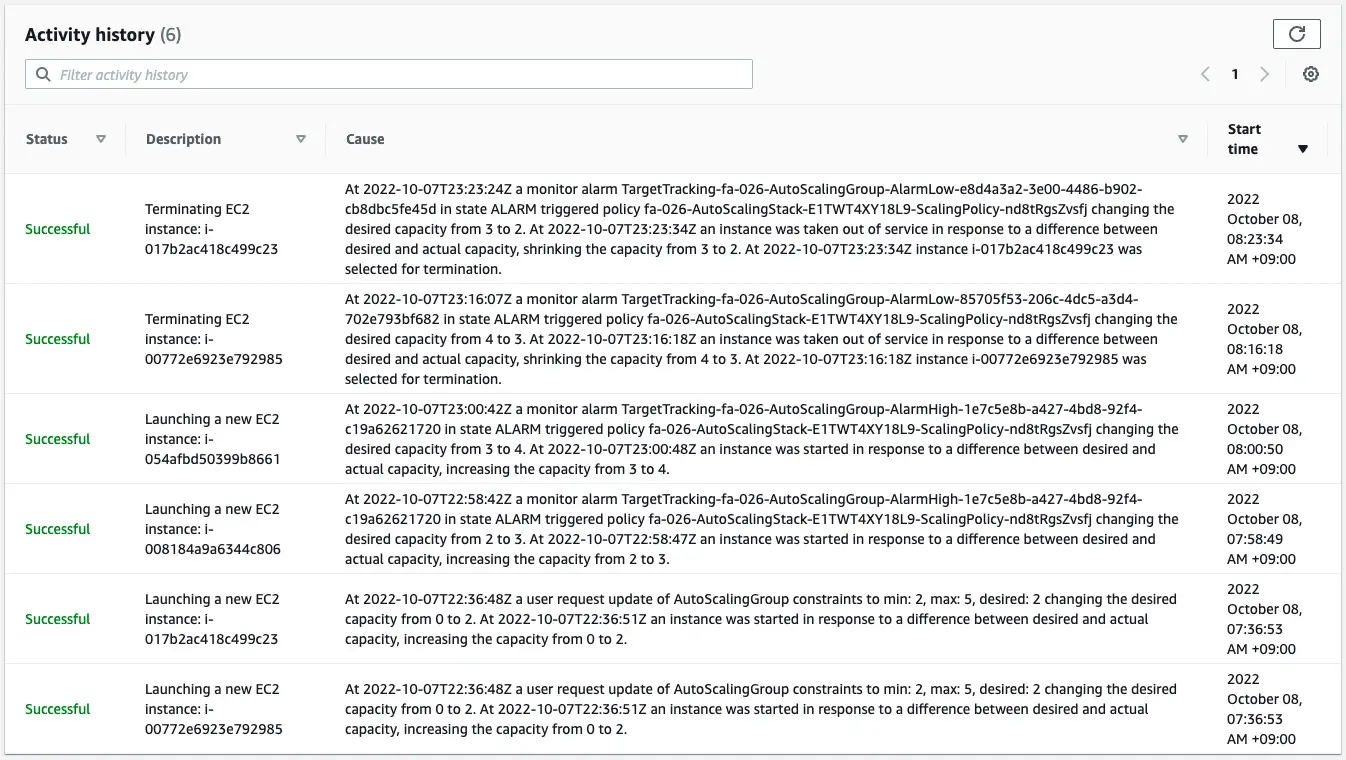
確かにスケールインが開始され、インスタンス数が4台から2台に変更されました。
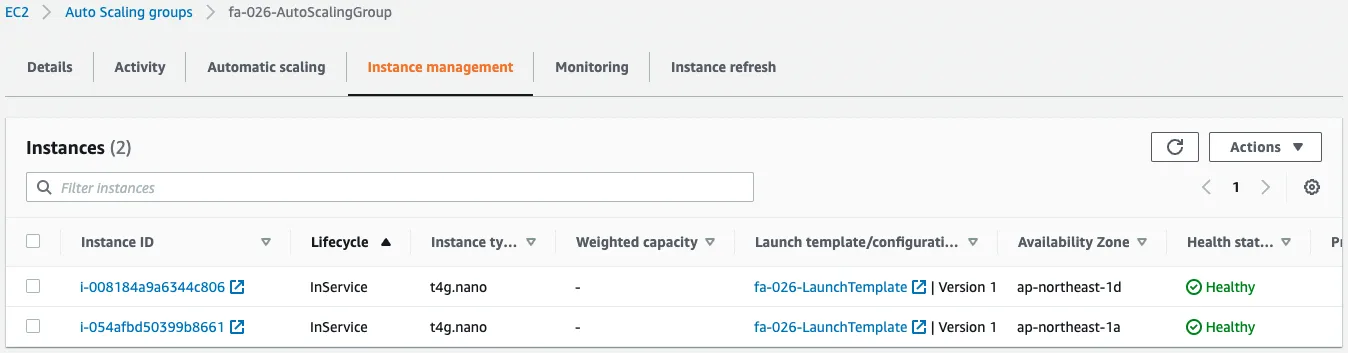
確かにグループ内のインスタンス数が2台であることがわかります。
このようにターゲット追跡を使用することによって、ターゲットのメトリック値が閾値を大きく下回った場合、自動的にEC2インスタンスをスケールインされることを確認しました。
まとめ
EC2 Auto Scalingの動的スケーリングの一種であるターゲット追跡スケーリングの挙動を確認しました。